Cómo Restaurar Copia De Seguridad De WhatsApp
En este artículo te enseñaremos cómo restaurar tus mensajes en una copia de seguridad de WhatsApp. Siempre que hayas configurado una copia de seguridad en Android (con Google Drive) o en iOS, deberías poder restaurar tus chats.
Es un proceso sencillo, pero lleva sus pasos y es por ello que a lo largo de este artículo le iremos enseñando cómo restaurar copia de seguridad de whatsApp.
- Restaurar desde Google Drive (Android)
- Restaurar desde iCloud
-
Métodos para hacer una copia de seguridad y restaurar los mensajes de WhatsApp en iPhone
- Solución 1: Haz una copia de seguridad y restaura rápidamente los mensajes de WhatsApp del iPhone X
- Solución 2: Haz una copia de seguridad y restaura los mensajes de WhatsApp del iPhone X en la computadora (recomendado)
- Solución 3: Exportar conversaciones de WhatsApp desde iPhone X
- Restaura solo los mensajes de WhatsApp en el iPhone desde la copia de seguridad de iTunes
- Para restaurar la copia de seguridad de WhatsApp desde iTunes a su iPhone
- Restaura WhatsApp desde Google Drive / Android a iPhone
Restaurar desde Google Drive (Android)
Paso 1) Desinstala y vuelve a instalar WhatsApp. Puedes abrir Google Play Store y escribir "WhatsApp" en la barra de búsqueda en la parte superior de la pantalla. Cuando toques el resultado de la búsqueda de WhatsApp de WhatsApp, Inc, deberás tocar Desinstalar y luego Instalar nuevamente.
Paso 2) Abre WhatsApp. El icono de esta aplicación se parece a un auricular de teléfono en un bocadillo que encontrarás en una de sus pantallas de inicio, en el cajón de la aplicación o al realizar una búsqueda.
- Toca Aceptar y continuar para aceptar la política de privacidad y aceptar los términos del servicio, luego verifica tu número de teléfono. La aplicación enviará un mensaje de texto a ese número con un código para confirmar que ingresaste el número de teléfono correcto.
Paso 3) Toca Restaurar cuando se te solicite. Es posible que debas tocar Permitir para otorgar permisos a la aplicación para acceder a tus archivos multimedia y continuar.
- Es posible que se te solicite que elijas la cuenta de Google adecuada si tiene varias cuentas.
Paso 4) Toca Siguiente. La aplicación mostrará los mensajes y chats que restaurará en el proceso de restauración.
- Tus chats se restaurarán antes que cualquier archivo multimedia dentro de ellos. No te preocupes si tus archivos multimedia tardan un poco más en restaurarse.
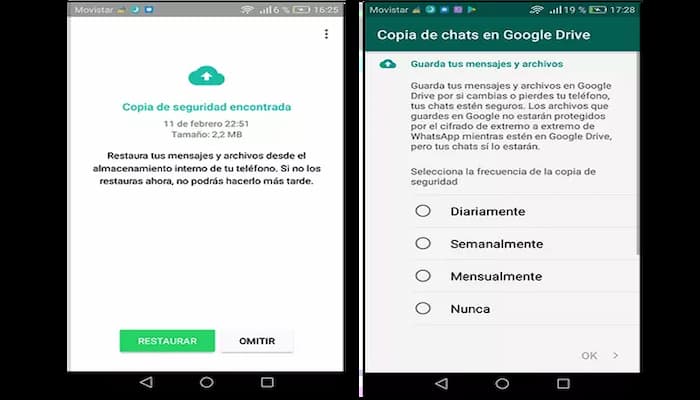
Restaurar desde iCloud
Paso 1) Asegúrate de tener una copia de seguridad de iCloud. Ve a Whatsapp> Configuración> Chat> Copia de seguridad de chat para ver cuándo fue tu última copia de seguridad.
Paso 2) Desinstala y vuelve a instalar WhatsApp. Puedes tocar y mantener presionado el icono de WhatsApp existente en tu pantalla de inicio hasta que todas las aplicaciones comiencen a moverse, luego toca la x en la esquina superior izquierda de la aplicación para desinstalarla. Para instalar la aplicación, abre la App Store y toca el icono de búsqueda en la parte inferior de la pantalla, luego escribe "WhatsApp" para buscarlo y toca Obtener para volver a descargar la aplicación en tu iPhone, iPad o iPod Touch.
Paso 3) Abre WhatsApp. El icono de esta aplicación se parece a un auricular de teléfono en un bocadillo que encontrarás en una de tus pantallas de inicio.
- Toca Aceptar para permitir el acceso de WhatsApp a tus contactos, luego toca No permitir o Permitir si deseas permitir que WhatsApp le envíe notificaciones
- Toca Aceptar y continuar para aceptar la política de privacidad y aceptar los términos del servicio, luego verifica tu número de teléfono. La aplicación enviará un mensaje de texto a ese número con un código para confirmar que ingresaste el número de teléfono correcto.
Paso 4) Toca Restaurar historial de chat cuando se te solicite. Verás el progreso de la restauración en la ventana principal.
- Toca Siguiente en la esquina superior derecha de tu pantalla una vez que finalices el proceso de restauración.
Paso 5) Ingresa tu nombre para mostrar. Toca el campo de texto para ingresar tu nombre como deseas que otros lo vean.
- También puedes tocar el texto de edición azul para cambiar tu foto de perfil si lo deseas.
- Toca Listo en la esquina superior derecha de tu pantalla para terminar de editar tu nombre de perfil y tu imagen.
- Se te dirigirá a una lista de todos tus chats que WhatsApp ha recuperado de tu copia de seguridad de iCloud
Métodos para hacer una copia de seguridad y restaurar los mensajes de WhatsApp en iPhone
WhatsApp ahora es la aplicación más utilizada a diario por muchas personas en el dispositivo, la usamos para ponernos en contacto con nuestra familia, amigos u otras personas. El historial de chat de WhatsApp son datos tan importantes que no queremos perder, por lo que se recomienda hacer una copia de seguridad de los mensajes de WhatsApp con regularidad.
Una vez que hayas eliminado algunas conversaciones importantes, podrás restaurar la copia de seguridad en tu teléfono. Cuando se trata de hacer copias de seguridad y restaurar mensajes de WhatsApp, ¿tienes alguna buena idea?
Si estás buscando métodos sencillos para hacer una copia de seguridad y restaurar tus mensajes de WhatsApp en tu nuevo iPhone X, te brindamos excelentes soluciones para hacer copias de seguridad y restaurar los mensajes de WhatsApp en el iPhone X. Y ahora echémosle un vistazo.
Para empezar con todos los pasos, debemos tener claro que no podríamos terminar de transferir sin el asistente de una herramienta de transferencia telefónica. Syncios Data Transfer, una gran herramienta útil que te permite realizar copias de seguridad y restaurar los datos de tus dispositivos iOS o Android con un solo clic.
Además, puedes transferir todo el contenido, incluidos contactos, registros de llamadas, mensajes, fotos, música, videos y más de un teléfono a otro con un solo clic, también se admite la transferencia multiplataforma. Además, puedes restaurar datos desde la copia de seguridad de iCloud / iTunes a su teléfono Android / iOS con Syncios Data Transfer.
Solución 1: Haz una copia de seguridad y restaura rápidamente los mensajes de WhatsApp del iPhone X
Existe una aplicación diseñada para la transferencia de WhatsApp. Cuando necesites hacer una copia de seguridad de WhatsApp en un dispositivo iOS o Android rápidamente, como iPhone X, prueba esta transferencia de WhatsApp. Puedes hacer copias de seguridad, restaurar y transferir WhatsApp fácilmente. Tenemos cinco buenas razones para que elijas esta aplicación:
- No es necesario borrar ningún dato en tu teléfono de destino antes de la restauración.
- Sin sobrescribir los datos existentes en el teléfono de destino.
- No es necesario vincularse con la misma cuenta de WhatsApp al restaurar.
- Puedes restaurar WhatsApp desde iTunes Backup directamente.
- Puedes imprimir chats de WhatsApp directamente.
Paso 1: conecta el iPhone X a la PC: Instala esta transferencia de WhatsApp en tu PC con Windows o Mac. Inicia esta herramienta después de la instalación. Conecta tu iPhone X a la computadora a través de una conexión USB. En tu iPhone, debes desbloquearlo y elegir Confiar cuando se te pregunte si confías en esta computadora o no. Si iTunes se inicia automáticamente, apágalo ahora.
Paso 2: Copia de seguridad de iPhone X WhatsApp a PC: En la interfaz de inicio de esta transferencia de WhatsApp, puedes ver cuatro modos. Para hacer una copia de seguridad de WhatsApp, elegimos el modo Copia de seguridad de WhatsApp. Si tu iPhone X está bien conectado, esta herramienta realizará una copia de seguridad inmediata de WhatsApp, incluidos los chats de WhatsApp y sus archivos adjuntos. No olvides elegir confiar en esta computadora cuando se conecte. Una vez completado el proceso, te enseñaremos cómo restaurar la copia de seguridad de WhatsApp en iPhone X u otros dispositivos iOS.
Paso 3: Restaura WhatsApp a iPhone X: Para restaurar WhatsApp, debemos elegir Restaurar WhatsApp desde la copia de seguridad local. Se alistará toda la copia de seguridad. Verifica tu tamaño, fecha y nombre, luego elije el que necesitas y haz clic en el botón Examinar detrás de la copia de seguridad seleccionada.
Obtén una vista previa de cada chat de WhatsApp y todos los archivos multimedia adjuntos en esta copia de seguridad. Puede comprobar todos los archivos en detalle. Elije los chats y los archivos adjuntos que necesites y elije Recuperar en la computadora o Recuperar en el dispositivo. Después de un tiempo, la copia de seguridad se puede transferir a tu iPhone X si eliges Recuperar en dispositivo.
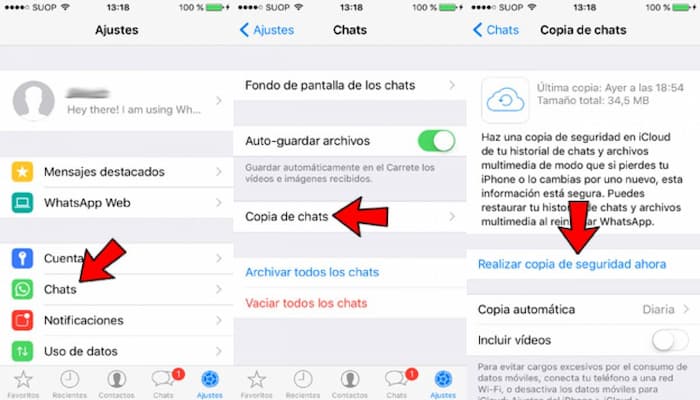
Solución 2: Haz una copia de seguridad y restaura los mensajes de WhatsApp del iPhone X en la computadora (recomendado)
Como mencionamos anteriormente, restaurar los registros de chat en el iPhone X puede ser problemático usando las formas anteriores, ¿hay alguna solución mejor para hacer una copia de seguridad y restaurar los mensajes de WhatsApp? Por supuesto, Syncios iPhone Manager te ayuda a hacer una copia de seguridad de tus mensajes de WhatsApp desde el iPhone X a tu computadora y te permite restaurarlos en tu iPhone siempre que lo necesites, ¡todo el proceso es gratis! En nuestro método 3, te recomendamos sinceramente esta herramienta.
Paso 1: Descarga e instala Syncios iPhone Manager en tu computadora desde el botón de descarga a continuación, y luego inícialo.
Paso 2: Conecta tu iPhone X a la computadora con un cable USB, toca Confiar en la pantalla de tu iPhone X para permitir que la computadora acceda a tus datos. Syncios luego detectaría tu iPhone X automáticamente.
Paso 3: Haz clic en la sección Información a la izquierda del panel, busca WhatsApp en la barra de menú superior, luego Syncios comenzará a cargar mensajes de WhatsApp en su iPhone X. Después de que Syncios cargue tus chats, haz clic en el botón Copia de seguridad, establece la ruta para tu copia de seguridad y guarda tus mensajes de WhatsApp en tu computadora.
Paso 4: Por supuesto, cuando necesites restaurar la copia de seguridad en tu dispositivo, haz clic en el botón Restaurar y selecciona la copia de seguridad anterior para restaurarla en su iPhone.
Solución 3: Exportar conversaciones de WhatsApp desde iPhone X
La última versión de WhatsApp en iPhone te permite exportar mensajes de WhatsApp a aplicaciones integradas de iPhone o aplicaciones de terceros, como Notas, Correo electrónico, Mensajes y otras aplicaciones que instalaste en tu iPhone, después de eso, puedes ver directamente las conversaciones. Es muy fácil y conveniente de usar si necesitas exportar estos chats a otras personas o imprimir los chats. Pero el defecto es que no puedes restaurarlos a WhatsApp.
Paso 1) Abre WhatsApp en tu iPhone X. Tocala sección Chats, ve a la conversación que deseas exportar.
Paso 2) A la izquierda de la diapositiva de la conversación, verás dos opciones: Más y Archivar, toca Más.
Paso 3) En el cuadro de diálogo emergente, selecciona la opción Exportar chat, luego selecciona una opción para exportar, como Mensajes, Correo, Notas, Archivos y más otras aplicaciones. Simplemente elijas el que desees y exporte el chat.
Restaura solo los mensajes de WhatsApp en el iPhone desde la copia de seguridad de iTunes
Tunes es otra forma de hacer una copia de seguridad de tus datos de WhatsApp. El único problema será que iTunes solo puede hacer una copia de seguridad y restaurar los datos completos de un iPhone. Vamos a presentar otra herramienta que permite restaurar parte de la copia de seguridad de iTunes.
iTransor te permite restaurar selectivamente la copia de seguridad en iPhone desde iTunes / iCloud. Puedes obtener una vista previa de los datos de tu iPhone, restaurar su copia de seguridad en el iPhone o exportar a tu computadora. Además, si ya tienes nuevos chats en tu iPhone, iTransor también puedes ayudarlo a fusionar los chats de WhatsApp de la copia de seguridad con sus chats existentes en lugar de reemplazarlos directamente.
Para restaurar la copia de seguridad de WhatsApp desde iTunes a su iPhone
Paso 1.- Instala y ejecuta iTransor en tu computadora. Elije Restaurar copia de seguridad en el modo de dispositivo en el panel izquierdo, verás una lista de todas tus copias de seguridad en tu computadora, incluidas las copias de seguridad de iTunes. Elije la copia de seguridad de iTunes con los datos de WhatsApp que esperas restaurar, luego haz clic en Siguiente.
Paso 2.- Desde la pantalla, toca Restaurar copia de seguridad parcial.
Paso 3.- En la siguiente pantalla, puedes elegir uno o algunos de los tipos de datos para restaurar, incluidos contactos, mensajes, WhatsApp y datos de We chat. En este caso, elije WhatsApp. Elije obtener una vista previa o restaurar directamente los datos según tus necesidades. Si eliges Vista previa y restauración, puedes leer los chats de WhatsApp en tu copia de seguridad de iTunes para ver si has elegido el correcto.
Paso 4.- A continuación, debes elegir si deseas fusionar o reemplazar los datos de WhatsApp que existían en tu iPhone. Haz clic en Restaurar y verás los chats en tu WhatsApp más tarde.
Restaura WhatsApp desde Google Drive / Android a iPhone
iTransor para WhatsApp (compatible con iOS 13.5 / iPhone 11) es una herramienta profesional de copia de seguridad, restauración y transferencia de WhatsApp que se desarrolló para ayudarte a administrar tus datos de WhatsApp, especialmente cuando los has perdido accidentalmente o cuando se cambia a un nuevo dispositivo.
Es como una alternativa a Google Drive o iCloud, pero más potente. Puedes hacer una copia de seguridad, restaurar, transferir y exportar tus datos comerciales de WhatsApp / WA sin importar si estás usando iPhone o Android. La copia de seguridad es gratuita y puede conservar más de una copia de seguridad, incluso obtener una vista previa de la copia de seguridad en cualquier momento que desees.
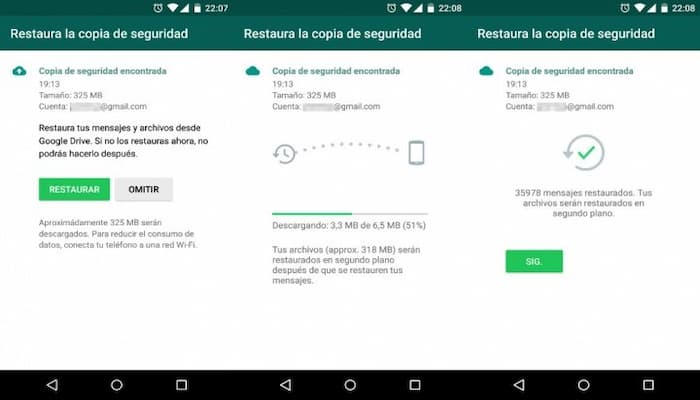
1.1 Copia de seguridad de Whatsapp en Android con iTransor para WhatsApp (GRATIS)
Debes saber que hacer una copia de seguridad periódica es la mejor manera de evitar la pérdida de datos de su WhatsApp. Con la misma cuenta de iCloud, solo puedes mantener una copia de seguridad y hay un límite de almacenamiento. Con esta herramienta, la copia de seguridad se guarda en tu computadora, por lo que no habrá ningún límite de almacenamiento, y puedes mantener la copia de seguridad que desees para tus dispositivos iOS / Android.
Paso 1) Ve a Hacer una copia de seguridad de WhatsApp en dispositivos y conecta tu dispositivo Android a una computadora. Haz clic en el botón "Copia de seguridad" para iniciar el proceso de copia de seguridad. Si estás restaurando la copia de seguridad de WhatsApp desde Google Drive, primero restaura la copia de seguridad en un teléfono Android.
Paso 2) Una vez finalizado el proceso, puedes restaurar en tu iPhone desde la copia de seguridad de WhatsApp siguiendo los pasos a continuación.
1.2 Restaurar el chat de WhatsApp en iPhone
Puedes restaurar la copia de seguridad de WhatsApp en un iPhone independientemente de los sistemas operativos, lo que significa que puedes restaurar una copia de seguridad de Android en el iPhone. Para restaurar la copia de seguridad de WhatsApp en iPhone,
Paso 1) Ve al modo Restaurar WhatsApp a dispositivos y elije una copia de seguridad que contenga los datos de WhatsApp que necesitas. iTransor para WhatsApp admite restaurar la copia de seguridad de WhatsApp creada solo por este programa. Haz clic en Restaurar al dispositivo.
Paso 2) Se te preguntará si deseas obtener una vista previa de la copia de seguridad o no. Si seleccionas obtener una vista previa de la copia de seguridad, puedes ver todos los chats y archivos multimedia antes de la restauración.
Paso 3) En la siguiente pantalla, conecta tu dispositivo Android o iOS a la computadora. Ahora puedes tocar Restaurar.
Paso 4) Te llevará unos minutos restaurar los datos de WhatsApp en tu iPhone.

Deja una respuesta